一些用户对DNF游戏客户端进行升级,电脑在登录DNF客户端输入帐号和密码登录时提示“版本不匹配,请重新运行Launcher!”,导致无法登录游戏等问题,为什么会这样呢?这是由于DNF客户端自动更新失败,导致DNF登陆器检测到当前版本号与客户端版本号不一致造成的。下面一起看看解决方法吧。
具体方法如下:
win8.1 - 14 、可以先尝试着重启电脑,如果重启后问题消失,那么可能只是暂时性的问题。还有一种就是客户端软件的版本升级引起冲突了。这时候我们可以来到DNF的安装目录,"D:/Program Files/腾讯游戏/地下城与勇士/start/LauncherUpdator.exe",找到LauncherUpdator.exe;
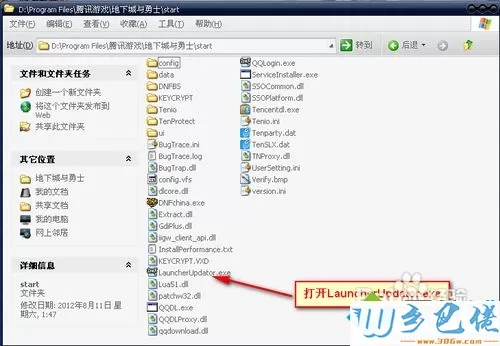
windows7系统之家 - 15 、用上面的方法还是没有解决问题的话,那么可能是“Script.pvf”道具数据库加密文件更新失败,导致的“DNF版本不匹配”的问题,我们首先还是进入DNF游戏安装目录下,就在DNF文件夹下找到“Script.pvf”文件;
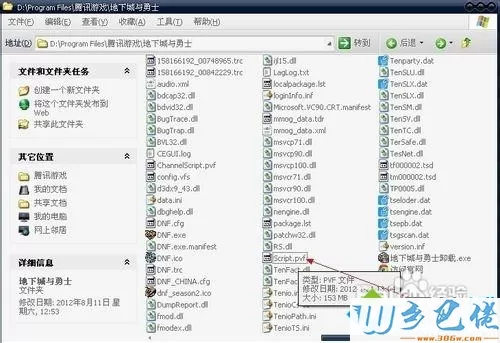
windows7 - 1、先将该文件复制到其他地方请保留此标记备份起来,在将DNF安装目录下的“Script.pvf”文件删除;
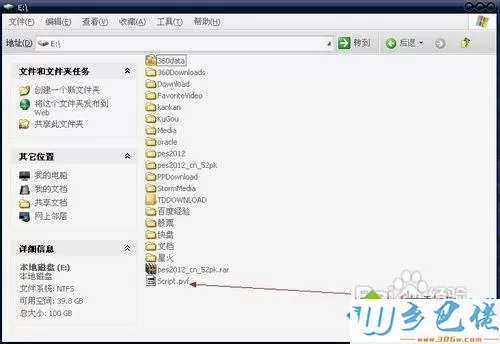
windows8 - 2、然后在重新运行DNF客户端,此时DNF登陆器会自动查找被删除的文件,并且自动更新“Script.pvf”文件,至到更新完毕就可以登录了。
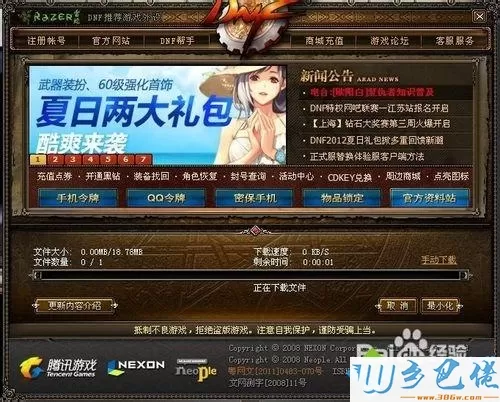
U盘装系统六 、
win8.1 - 14 、还是进入DNF游戏安装目录;
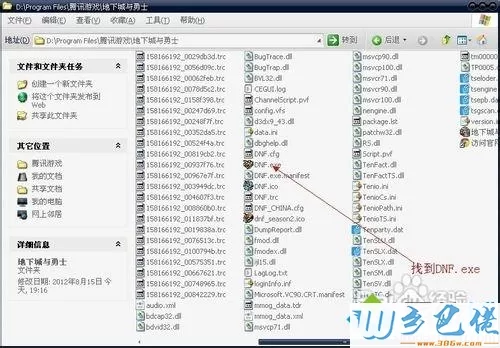
windows7系统之家 - 15 、依然是DNF目录下找到“DNF.exe”文件,然后将该文件删除(同样还是先将“DNF.exe”文件复制备份到其他地方,以便失败后恢复);
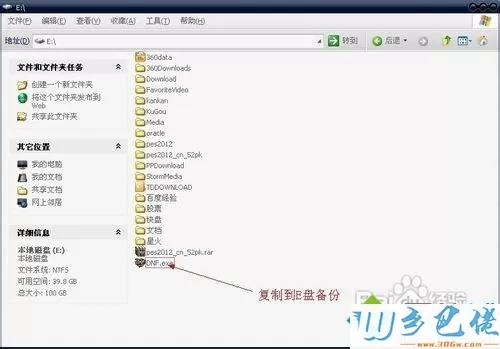
windows7 - 1、最后重新运行DNF,此时DNF登陆器也会自动查找文件,找到有文件不存在时,会自动更新下载,等到下载完毕之后,就可以正常登录DNF游戏了;
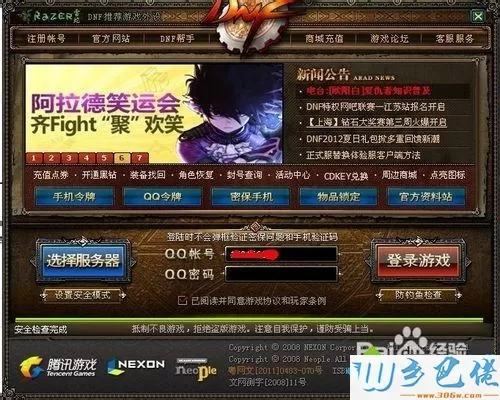
windows8 - 2、总之,出现“DNF版本不匹配”的问题,是DNF客户端未能成功更新造成的,这可能跟您的系统权限以及感染病毒木马有关,所以建议,在手工解决“DNF版本不匹配怎么办”的问题后,还要使用杀毒软件进行病毒扫描和系统修复。
根据以上教程设置之后,以后电脑玩DNF提示“版本不匹配,请重新运行Launcher!”的问题,直接参考以上两种方法设置吧。


 当前位置:
当前位置: